QL-1050N
FAQ & Fehlerbehebung |

QL-1050N
Datum: 19.07.2022 Kennnummer: faqp00100487_000
Ich kann via USB, unter Verwendung des neusten Treibers, nicht auf meine 103 mm Rollen drucken.
Möglicherweise müssen die Papierdefinitionen auf dem Gerät mittels "Uptool" aktualisiert werden. Dies bei folgenden Situationen:
- P-touch Editor erkennt die 103 mm Etikettenrolle nicht.
-
Auf der Web-Oberfläche des Geräts erscheit ein "/" oder "102mm/4" als Papierquelle.
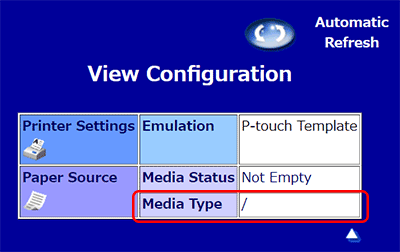
Um das Update durchzufüren:
Stellen Sie sicher, dass der aktuelle Druckertreiber installiert ist und der Drucker via USB am Computer verbunden ist.
-
Laden Sie das "Uptool"(.exe) für Ihr Model herunter:
Sprache QL-1050/1050N QL-1060N Englisch 

Englisch (UK) 

Français 

Deutsch 

Italiano 

Nederlands 

Español 

Dansk 

Norsk 

Português 

Svenska 

中文 

- Schliessen Sie den Drucker an Ihren Computer an und schalten Sie den Drucker ein.
- Starten Sie das heruntergeladene Tool (uptool.exe).
- Folgen Sie den Anweisungen am Bildschirm um die Installation durchzuführen.
- Schalten Sie den Drucker aus und anschliessend wieder ein.
- Kontrollieren Sie ob die 103 mm Etikettenrolle nun in P-touch Editor oder auf der Web-Oberfläche erscheint.
Wenn Sie mehrere gleiche Geräte an Ihrem Computer verbunden haben. können unter Geräte und Drucker mehrere Treiber wie z.B. "Brother [model name] (Kopie 1)" und "Brother [model name] (Kopie 2)" erscheinen. Um das "Uptool" für mehere Drucker zu verwenden müssen alle unnötigen Treiber entfernt werden. Dies kann unter Geräte und Drucker kontrolliert werden
> Wie öffne ich "Geräte und Drucker"?
QL-1050, QL-1050N, QL-1060N
Wenn Sie weitere Unterstützung benötigen, wenden Sie sich an den Brother-Kundendienst:
Rückmeldung zum Inhalt
Bitte beachten Sie, dass dieses Formular nur für Rückmeldungen verwendet wird.